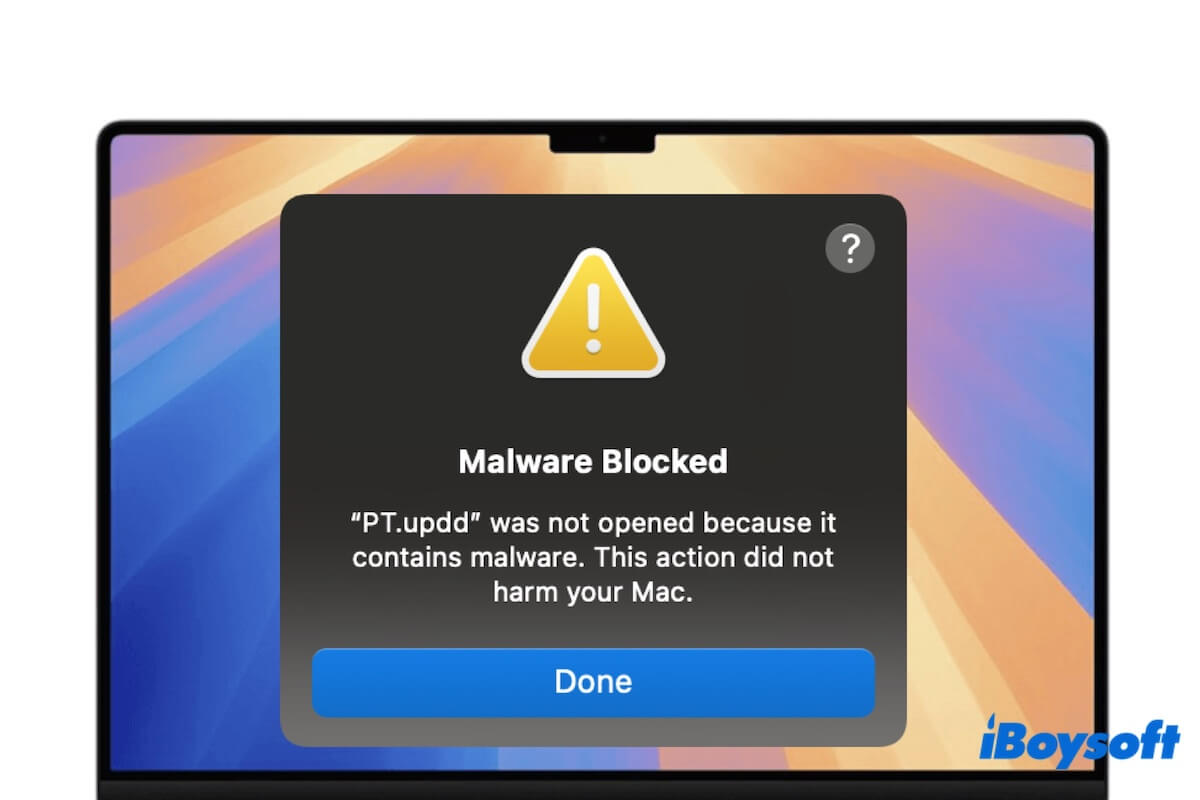Viele Apple Community und Reddit Benutzer haben von einem schwer zu entfernenden macOS Sequoia Fehler berichtet: "Malware blockiert. 'PT.updd' konnte nicht geöffnet werden, da es Malware enthält. Diese Aktion hat Ihrem Mac nicht geschadet." Diese Warnung lässt Sie sich um die Sicherheit Ihres Macs sorgen.
PT.updd ist eine Datei oder ein Prozess, der mit der Open-Source-App PopcornTime verknüpft ist und sich normalerweise in /Library/PrivilegedHelperTools/ befindet. Vielleicht haben Sie versucht, PT.updd zu entfernen, um die Malware-Warnung zu beheben, nur um festzustellen, dass sie immer wieder zurückkommt.
Keine Sorge. Nach Recherche und Tests haben wir effektive Wege zusammengefasst, um die PT.updd Datei und den Prozess dauerhaft zu löschen. Dadurch können Sie die PT.updd Malware-Warnung auf Ihrem Mac entfernen.
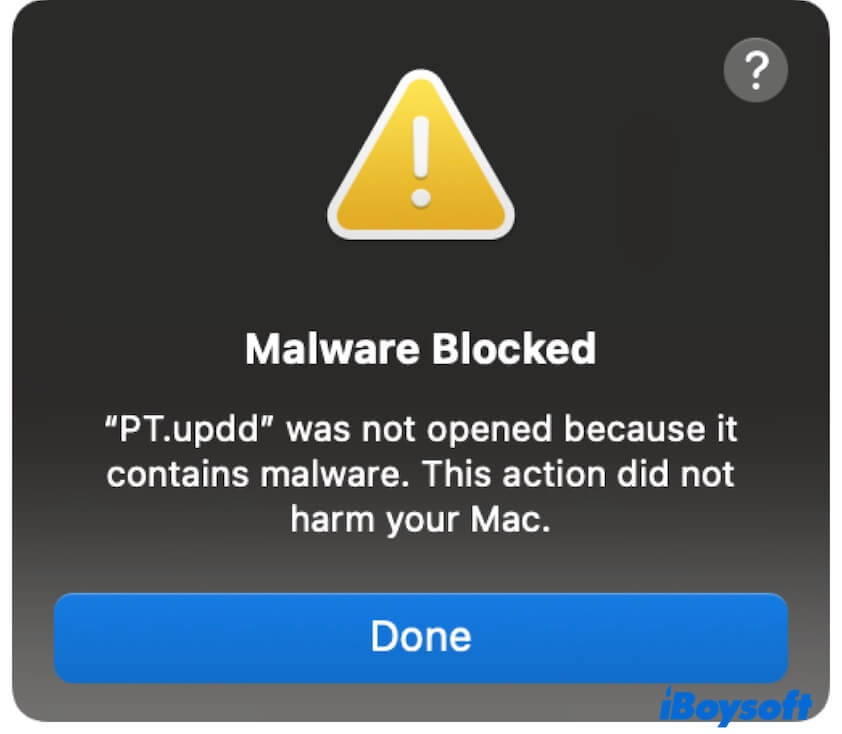
Wie man die PT.updd Malware-Warnung auf dem Mac entfernt
Das Löschen von PT.updd ist der direkteste Weg, um die PT.updd Malware-Warnung auf Ihrem Mac zu beheben, aber sie einfach in den Papierkorb zu ziehen, reicht oft nicht aus. Die Warnung kommt häufig zurück.
Warum? PT.updd läuft möglicherweise immer noch im Hintergrund und wird von PopcornTime oder einer gebündelten App verwendet. Auf Ihrem Mac könnten auch noch zugehörige Dateien vorhanden sein. Um sie vollständig zu entfernen, müssen Sie entweder die Datei erzwingen löschen, alle zugehörigen Prozesse beenden oder Restposten aufräumen.
Im Folgenden haben wir die schrittweisen Möglichkeiten zusammengefasst, um Ihnen zu helfen, PT.updd vollständig zu entfernen. Befolgen Sie sie einfach sorgfältig.
Deinstallieren Sie PopcornTime
PT.updd stammt von der Freeware PopcornTime oder einer anderen Open-Source-App, die mit PopcornTime verknüpft ist. Wenn Sie also diese Art von App haben, kann deren Deinstallation von Ihrem Mac die Malware-Warnung beheben.
Es ist anzumerken, dass die einfache App-Deinstallation nicht immer die Restdateien aufräumt. Sie benötigen dazu ein App-Reinigungstool. Das CleanMyApp ist ein leichtgewichtiger App-Deinstaller, der Ihnen bei der Deinstallation der App und dem Löschen aller zugehörigen Dateien unterstützt, wodurch versteckte Prozesse der gelöschten Apps im Hintergrund gestoppt werden.
- Laden Sie einfach CleanMyApp aus dem App Store herunter, installieren Sie es und öffnen Sie es (von Apple authentifiziert).
- Wählen Sie PopcornTime und andere unbekannte Apps aus der Liste aus.
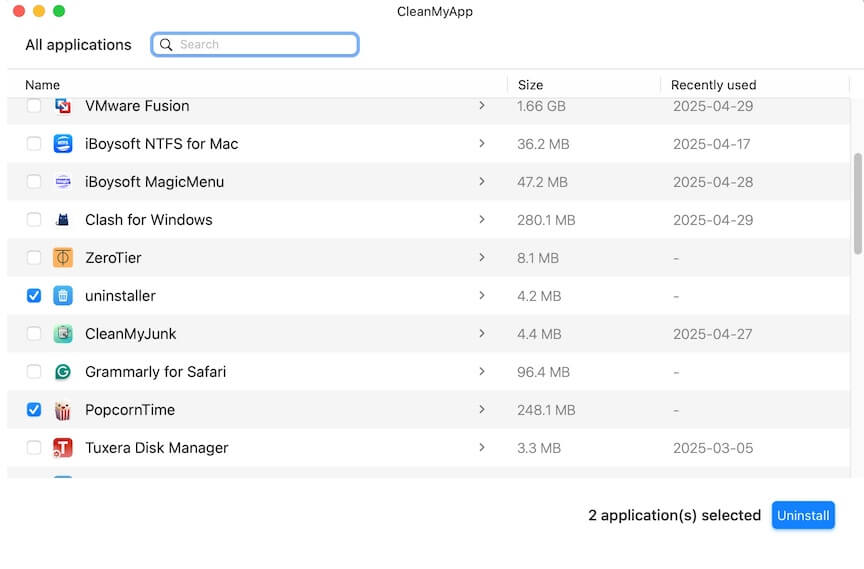
- Klicken Sie auf Deinstallieren> Klicken Sie auf Fortsetzen, um sie dauerhaft und vollständig von Ihrem Mac zu löschen.
Teilen Sie diesen genialen App-Deinstaller mit Ihren Freunden, um ihnen zu helfen, Apps auf dem Mac gründlich zu löschen.
Führen Sie das Terminal aus, um PT.updd zu erzwingen löschen
Obwohl sich die PT.updd-Datei unter /Library/PrivilegedHelperTools/ befindet, haben viele Benutzer festgestellt, dass das einfache Verschieben in den Papierkorb es nicht löschen kann, da es immer darauf hinweist, dass der PT.updd-Prozess noch läuft.
Um die fortlaufende PT.updd-Malware-Warnung auf Ihrem Mac zu beheben, verwenden Sie stattdessen das Terminal, um PT.updd zu erzwingen löschen. Wir haben diesen Weg ausprobiert und er ist machbar.
- Öffnen Sie den Finder, bewegen Sie sich zur oberen Finder-Menüleiste und klicken Sie auf Gehe zu > Zum Ordner gehen.
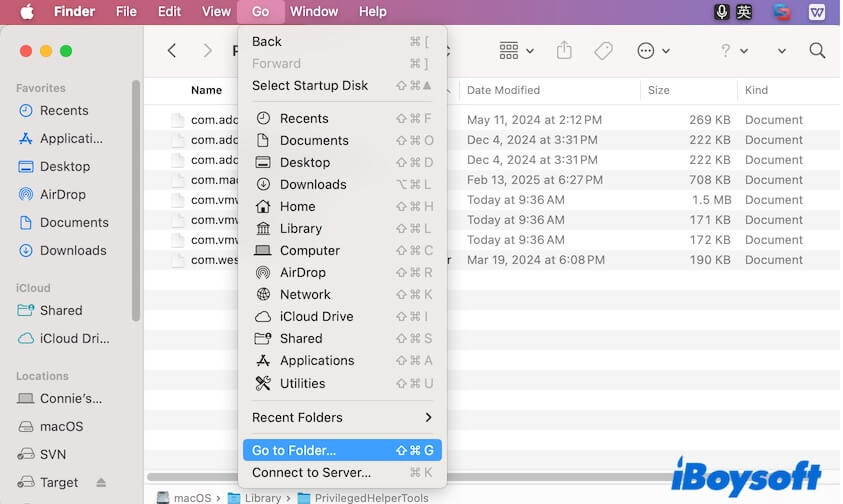
- Geben Sie /Library/PrivilegedHelperTools/ ein, um es zu öffnen.
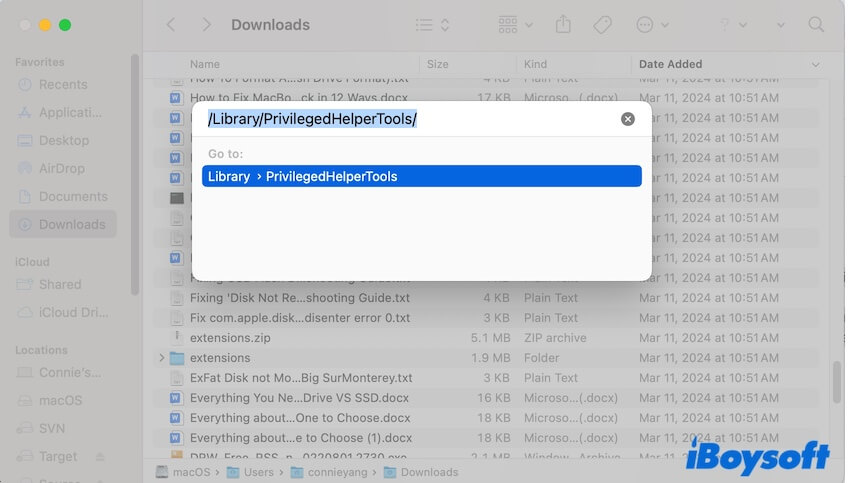
- Suchen Sie die Datei PT.updd und behalten Sie dieses Fenster geöffnet.
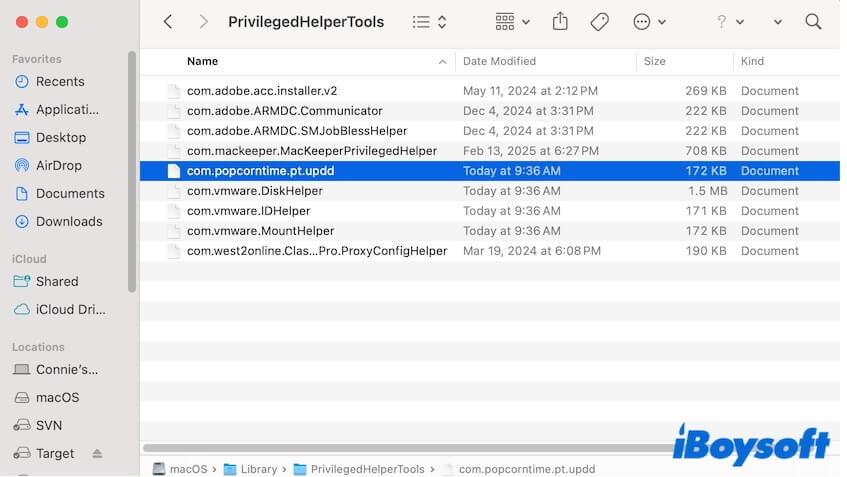
- Gehen Sie zu Launchpad > Andere > Terminal.
- Geben Sie sudo rm -rf mit einem Leerzeichen in das Terminal ein und ziehen Sie die PT.updd-Datei dorthin.
- Drücken Sie die Eingabetaste und geben Sie Ihr Admin-Passwort ein, um es erzwungen zu löschen.
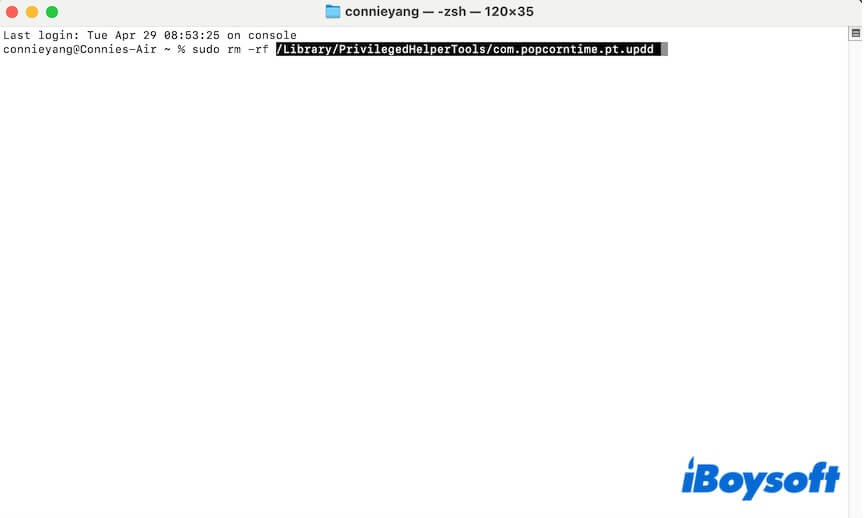
Löschen Sie die PT.updd-Dateien in den ~/Library/ & /Library/-Ordnern
Einige Benutzer berichten, dass ihr /Library/PrivilegedHelperTools/ keine PT.updd-Datei hat. In diesem Fall müssen Sie überprüfen, ob die mit PT.updd zusammenhängenden Dateien in Ihren ~/Library/ und /Library/-Ordnern gespeichert sind.
- Öffnen Sie den Finder, navigieren Sie zur oberen Finder-Menüleiste und klicken Sie auf Gehe zu > Zum Ordner gehen.
- Geben Sie nacheinander den folgenden Pfad ein und drücken Sie die Eingabetaste, um ihn zu öffnen.
~/Library/LaunchAgents
~/Library/LaunchDaemons
~/Library/Application Support/
~/Library/Caches/
~/Library/Saved Application State/
~/Library/Preferences/
/Library/LaunchAgents - Überprüfen Sie, ob jeder Ordner eine Datei namens PopcornTime hat und löschen Sie sie.
Zum Beispiel, in ~/Library/Saved Application State/ gibt es einen Ordner namens: se.popcorn-time.PopcornTime.savedState.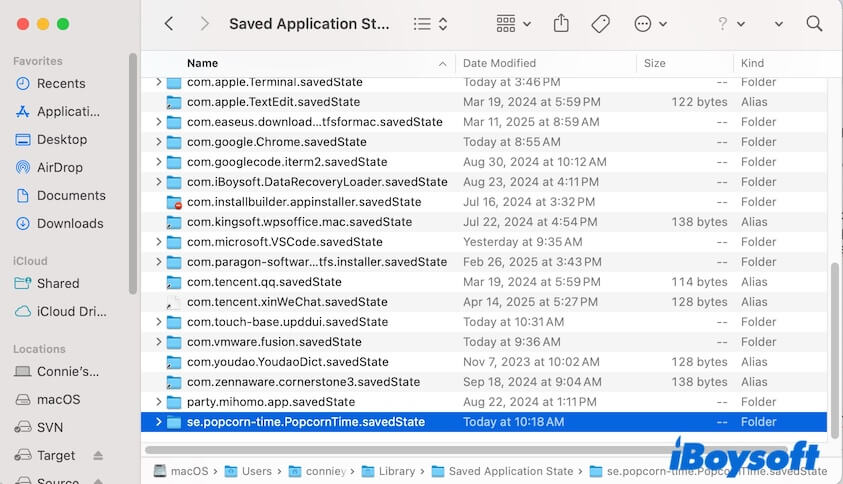
Hinweis: Wenn Sie eine Meldung erhalten, dass die Datei oder der Ordner nicht gelöscht werden kann, weil sie in Benutzung ist, müssen Sie zuerst im abgesicherten Modus starten und es erneut versuchen.
Der abgesicherte Modus startet Ihren Mac nur mit den wesentlichen Systemdateien und Treibern, während alle Drittanbietersoftware isoliert wird. Dadurch wird verhindert, dass PopcornTime oder eine andere mit PopcornTime gebündelte Drittanbieter-App die PT.updd-Datei verwendet und un löschbar macht.
Erzählen Sie anderen, wie sie alle versteckten PT.updd-Dateien auf ihren Macs finden können.
Beenden Sie den PT.updd-bezogenen Prozess vollständig im Aktivitätsmonitor
Nur wenn Sie die mit PT.updd zusammenhängenden Prozesse wie PopcornTime stoppen, können Sie PT.updd später erfolgreich löschen. Gehen Sie also zum Aktivitätsmonitor, um zu überprüfen, ob es PT.updd-Prozesse gibt, und beenden Sie sie erzwungen.
- Öffnen Sie den Startbildschirm > Andere > Aktivitätsanzeige.
- Geben Sie PT oder PopcornTime in die Suchleiste ein, um den entsprechenden Prozess zu finden.
- Wählen Sie sie aus und klicken Sie auf die Schaltfläche "Schließen" > Erzwingen Sie das Beenden.
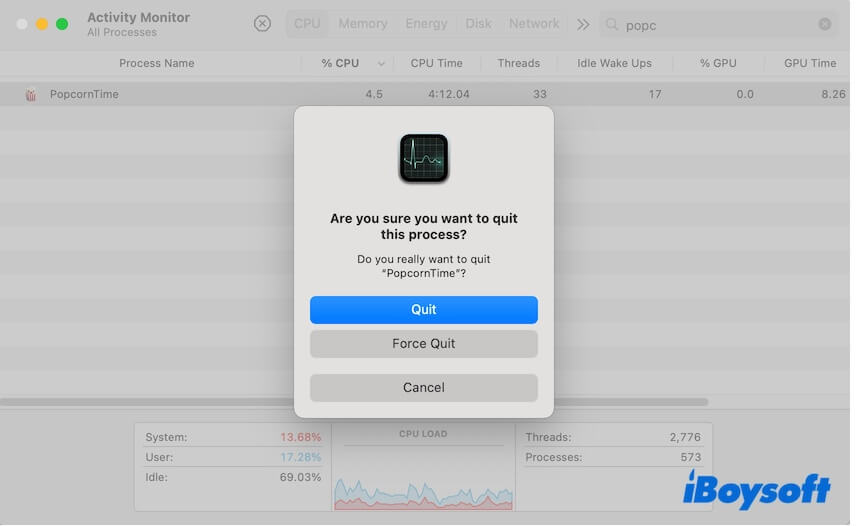
Es gibt eine weitere Möglichkeit, den PT.updd-Prozess vollständig im Aktivitätsmonitor zu beenden:
- Suchen Sie PT, um den pt.updd-Prozess zu finden.
- Doppelklicken Sie darauf, um es zu öffnen.
- Klicken Sie auf den Pfeil neben dem Ausführungspfad.
- Verschieben Sie die Datei in den Papierkorb
- Wählen Sie den pt.updd-Prozess aus und klicken Sie auf die Beenden-Schaltfläche (x) und klicken Sie auf Erzwingen Sie das Beenden.
Nachdem der mit PT.updd verbundene Prozess erzwungen beendet wurde, versuchen Sie erneut, ihn zu löschen.
PT.updd in den Anmeldeobjekten deaktivieren
Das Entfernen von PT.updd und seinen verwandten Objekten aus den Anmeldeobjekten verhindert, dass sie automatisch starten, wenn Ihr Mac startet und im Hintergrund läuft. Dieser Schritt ist wichtig, um Programme, die im Hintergrund auf Ihrem Mac laufen, zu schließen, und sicherzustellen, dass PT.updd nach dem Entfernen nicht wieder ausgeführt wird.
Wenn Sie PT.updd nicht in den Anmeldeobjekten sehen, machen Sie sich keine Sorgen - gehen Sie einfach zum nächsten Schritt über.
- Klicken Sie auf das Apple-Menü > Systemeinstellungen.
- Wählen Sie Allgemein > Anmeldeobjekte aus.
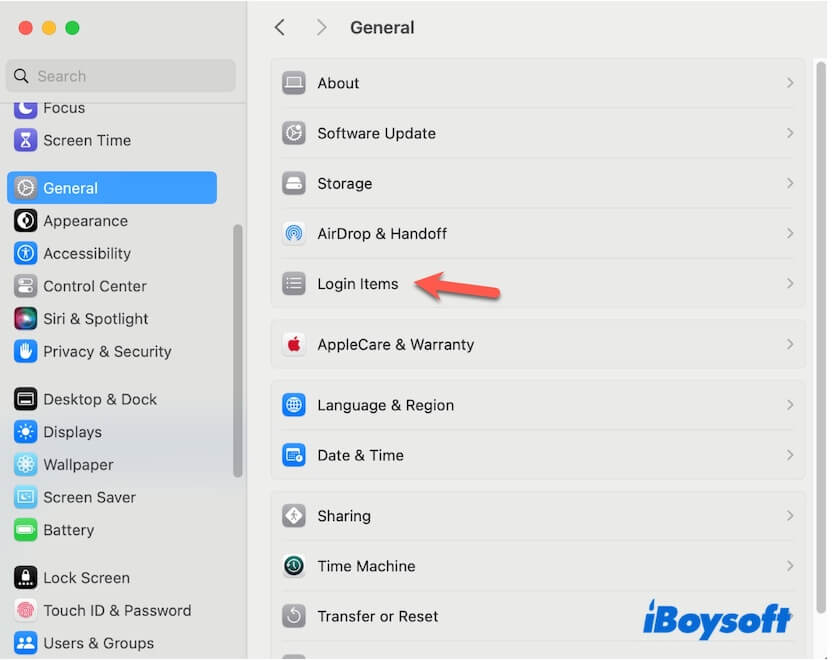
- Wählen Sie PT.updd und seine verwandten Objekte aus der Liste aus und klicken Sie auf die Minus-Schaltfläche (-), um sie zu entfernen. Überprüfen Sie im Bereich "Im Hintergrund erlauben", ob dort PT.updd-bezogene Objekte vorhanden sind, und schalten Sie sie aus.
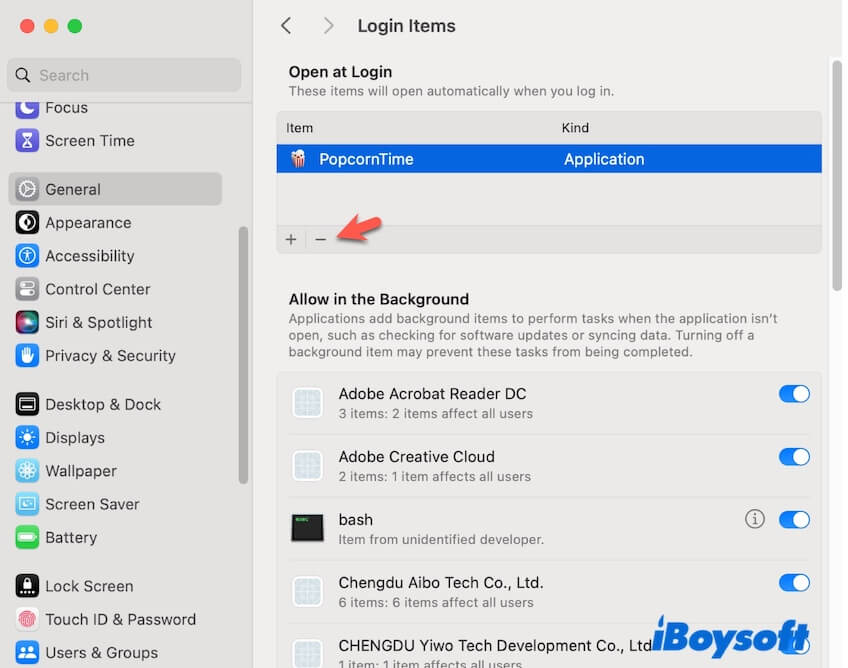
Deaktivieren Sie die Systemberechtigungen für mit PT.updd verbundene Apps
Vielleicht haben Sie manuell Vollzugriff auf die Festplatte für Popcore Time oder andere nicht verifizierte Apps mit PT.updd-Bestandteilen gewährt. Oder PT.updd zwingt Ihr System, ihm die erweiterten Berechtigungen zu gewähren.
Was auch immer der Fall ist, Sie müssen es ausschalten, um den Zugriff von PT.updd zu stoppen, eingeschränkte Systemdaten zu ändern und Ihren Mac zu steuern. Das könnte der Grund sein, warum PT.updd nicht von Ihrem Mac entfernt werden kann.
- Gehen Sie zum Apple-Menü > Systemeinstellungen > Datenschutz & Sicherheit > Vollzugriff.
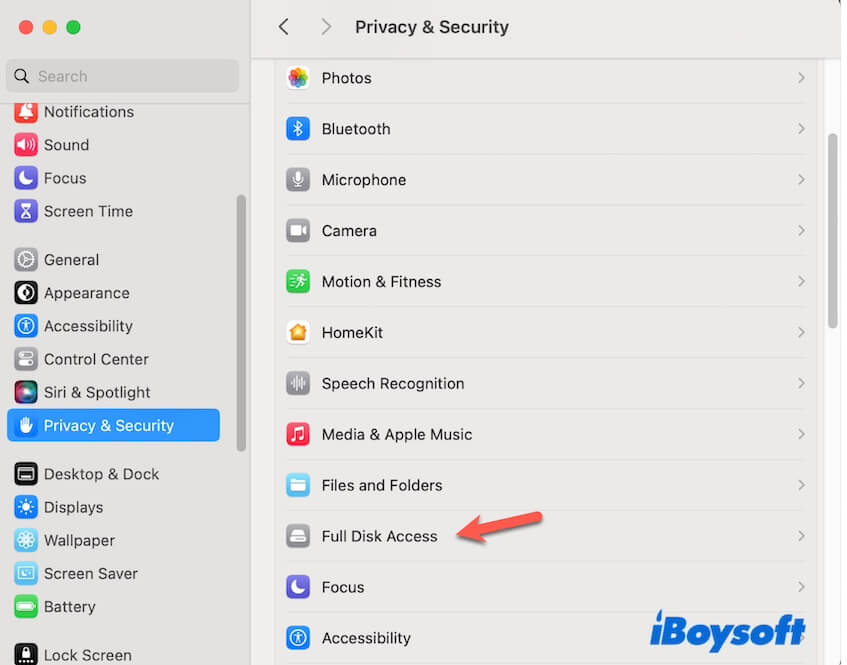
- Deaktivieren Sie die PopcornTime oder andere unbekannte Apps von Drittanbietern.
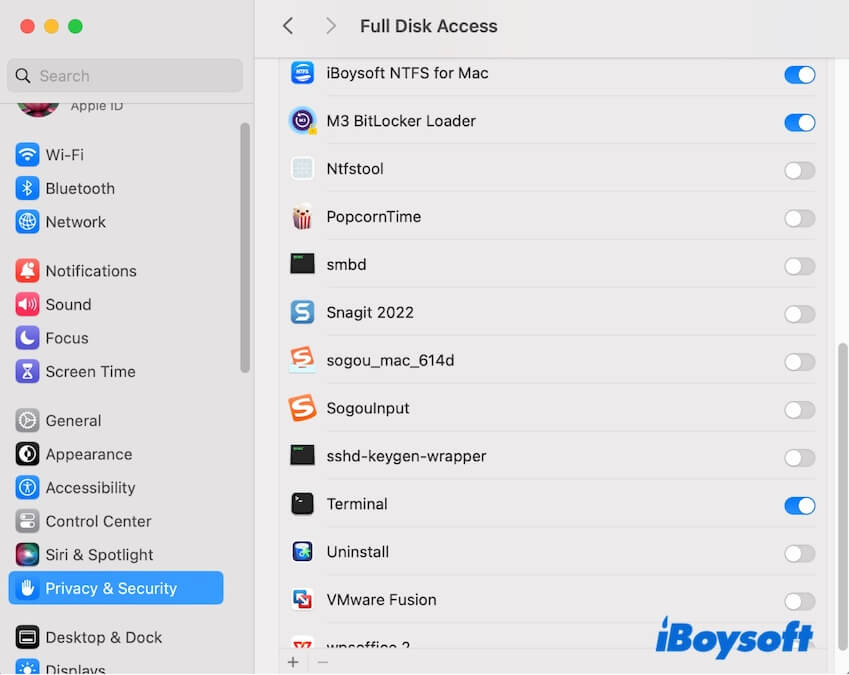
Unsere Gedanken zum 'PT.updd'-Malware-Warnung auf dem Mac
Offensichtlich wird die PT.updd-Malware-Warnung auf Ihrem Mac durch Malware verursacht, die mit Freeware oder unbekannten Drittanbieter-Apps verknüpft ist. Wir raten Ihnen davon ab, Apps außerhalb des App Stores zu installieren. Diese Apps sind von Apple nicht verifiziert, insbesondere Freeware, und können leicht mit Malware oder Viren infiziert sein.
Übrigens, für eine sichere und vollständige Software-Deinstallation verwenden Sie am besten einen professionellen App-Uninstaller. Durch manuelles Deinstallieren von Apps werden nicht alle Reste gelöscht, dies kann jedoch ein App-Uninstaller tun.
Wenn Ihnen unser Beitrag geholfen hat, die PT.updd-Malware-Warnung auf Ihrem Mac zu entfernen, teilen Sie ihn mit mehr Menschen.